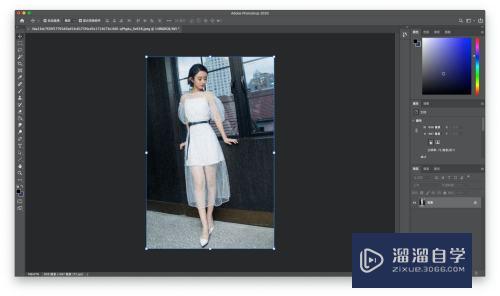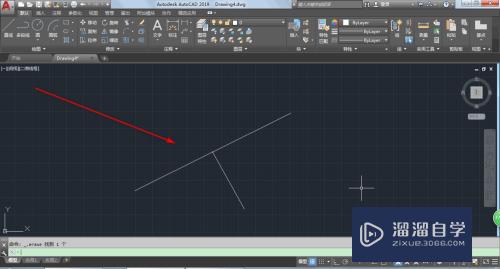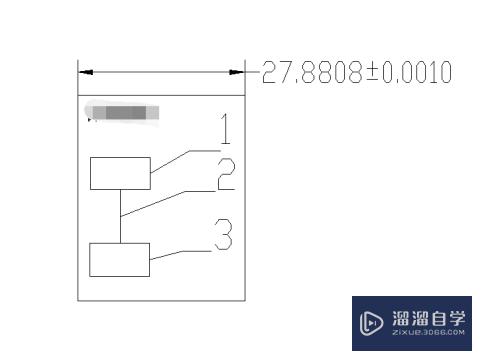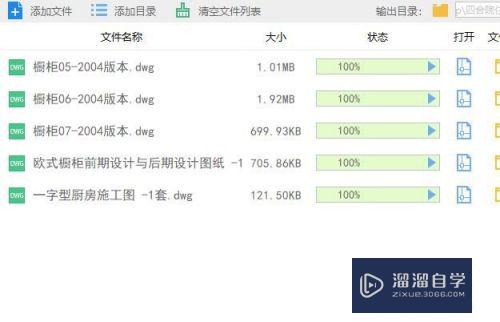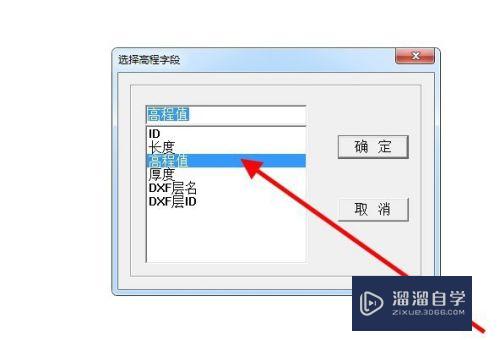SketchUp工具栏如何编辑(sketchup2020工具栏)优质
草图大师是一款强大的3D建模软件。其自身的强大再加上各种各样的插件。能创建各种各样的模型。因此这款软件受到了很多设计师的青睐。很对朋友在使用的时候想要编辑工具栏。调整到自己顺手。那么一起来看看SketchUp工具栏如何编辑的吧!
云渲染农场还为大家准备了“SketchUp”相关视频教程。快点击查看>>

工具/软件
硬件型号:华硕无畏15
系统版本:Windows7
所需软件:SketchUp2018
方法/步骤
第1步
打开电脑桌面上的SketchUp (草图大师)软件。
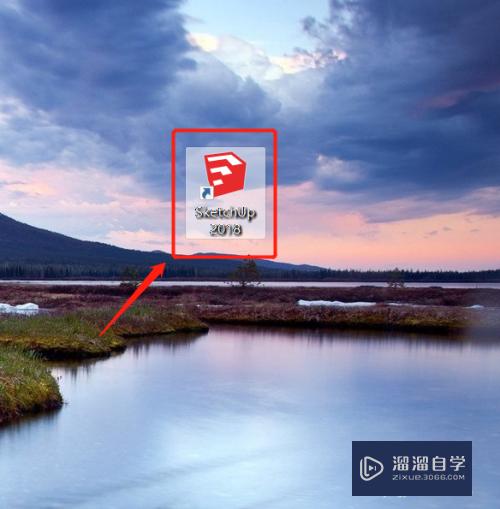
第2步
进入软件界面。在上方的工具栏中找到视图工具。点击后在展开的工具栏中找到工具栏并点击。
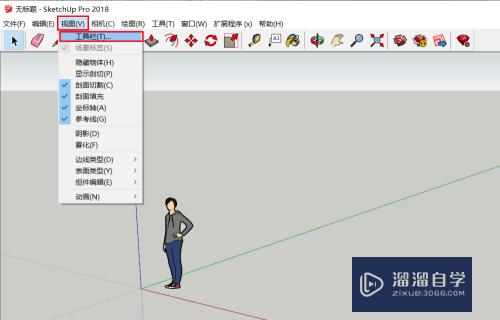
第3步
在展开的工具栏窗口中找到自己想要的工具。勾选后相应的工具栏就会出现。如图所示。
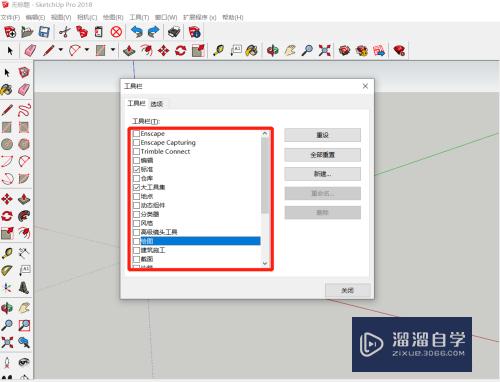
第4步
除了原有的工具栏。我们还可以创建自己喜欢的工具栏组合。点击工具栏编辑窗口中的新建。跳出工具栏名称窗口。我们输入工具栏名称。如:曲线。点击确定。
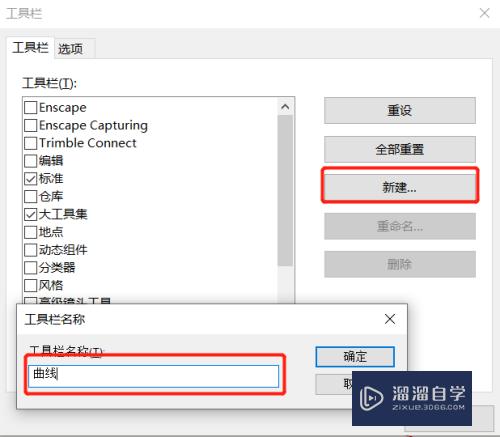
第5步
跳出曲线工具栏。这时候里面是空的。我们拖动鼠标把曲线工具移动到曲线工具栏。
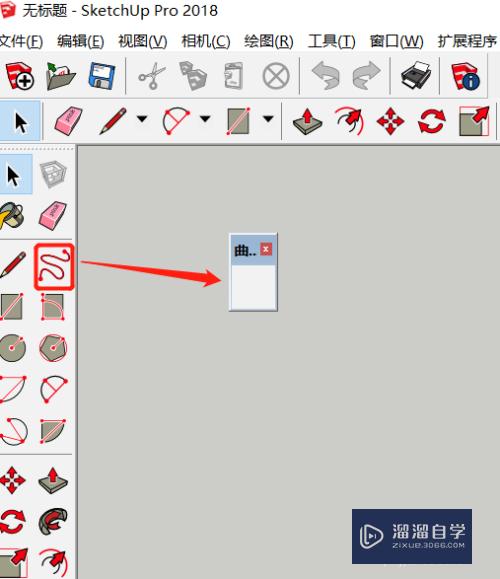
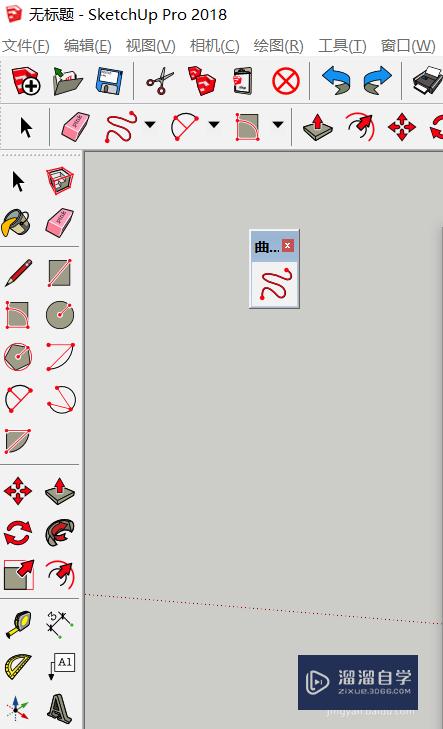
第6步
同样我们拖动窗口中的工具栏可以调整工具栏的位置。然后双击工具栏上方。工具栏又能回到原来位置。
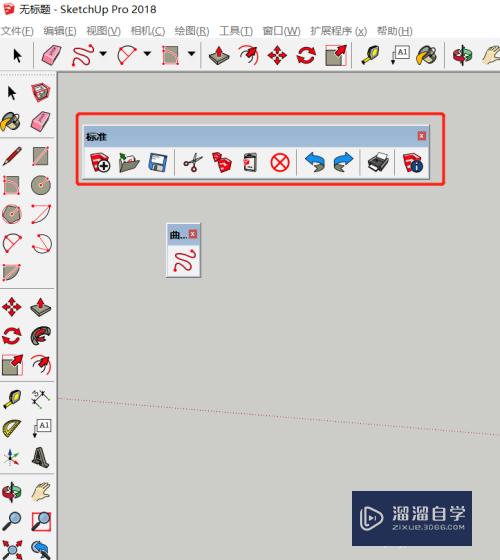
第7步
我们回到刚才的工具栏窗口。点击选项。可以修改工具栏的显示提示。勾选的话。鼠标放在某一个工具上会提示相应的信息。新手建议勾上。还有就是改变工具栏大小。勾选图标会变大。
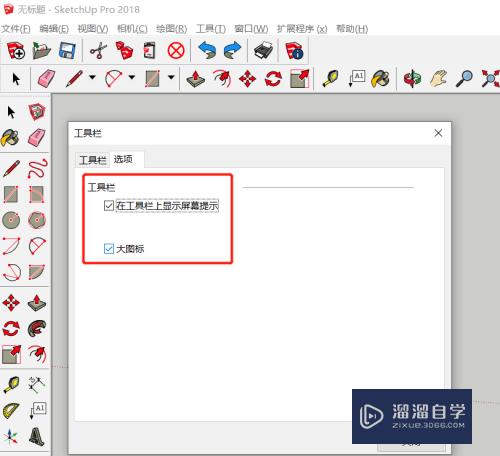
总结
1。打开电脑桌面上的SketchUp (草图大师)软件。
2。进入软件界面。在上方的工具栏中找到视图工具。点击后在展开的工具栏中找到工具栏并点击。
3。在展开的工具栏窗口中找到自己想要的工具。勾选后相应的工具栏就会出现。如图所示。
4。除了原有的工具栏。我们还可以创建自己喜欢的工具栏组合。点击工具栏编辑窗口中的新建。跳出工具栏名称窗口。我们输入工具栏名称。如:曲线。点击确定。
5。跳出曲线工具栏。这时候里面是空的。我们拖动鼠标把曲线工具移动到曲线工具栏。
6。同样我们拖动窗口中的工具栏可以调整工具栏的位置。双击工具栏上方。工具栏又能回到原来位置。
7。我们回到刚才的工具栏窗口。点击选项。可以修改工具栏的显示提示。勾选的话。鼠标放在某一个工具上会提示相应的信息。新手建议勾上。还有就是改变工具栏大小。勾选图标会变大。
以上关于“SketchUp工具栏如何编辑(sketchup2020工具栏)”的内容小渲今天就介绍到这里。希望这篇文章能够帮助到小伙伴们解决问题。如果觉得教程不详细的话。可以在本站搜索相关的教程学习哦!
更多精选教程文章推荐
以上是由资深渲染大师 小渲 整理编辑的,如果觉得对你有帮助,可以收藏或分享给身边的人
本文地址:http://www.hszkedu.com/71944.html ,转载请注明来源:云渲染教程网
友情提示:本站内容均为网友发布,并不代表本站立场,如果本站的信息无意侵犯了您的版权,请联系我们及时处理,分享目的仅供大家学习与参考,不代表云渲染农场的立场!